企业端安全生产大检查长效机制管理系统操作手册04Word文档下载推荐.docx
《企业端安全生产大检查长效机制管理系统操作手册04Word文档下载推荐.docx》由会员分享,可在线阅读,更多相关《企业端安全生产大检查长效机制管理系统操作手册04Word文档下载推荐.docx(40页珍藏版)》请在冰豆网上搜索。
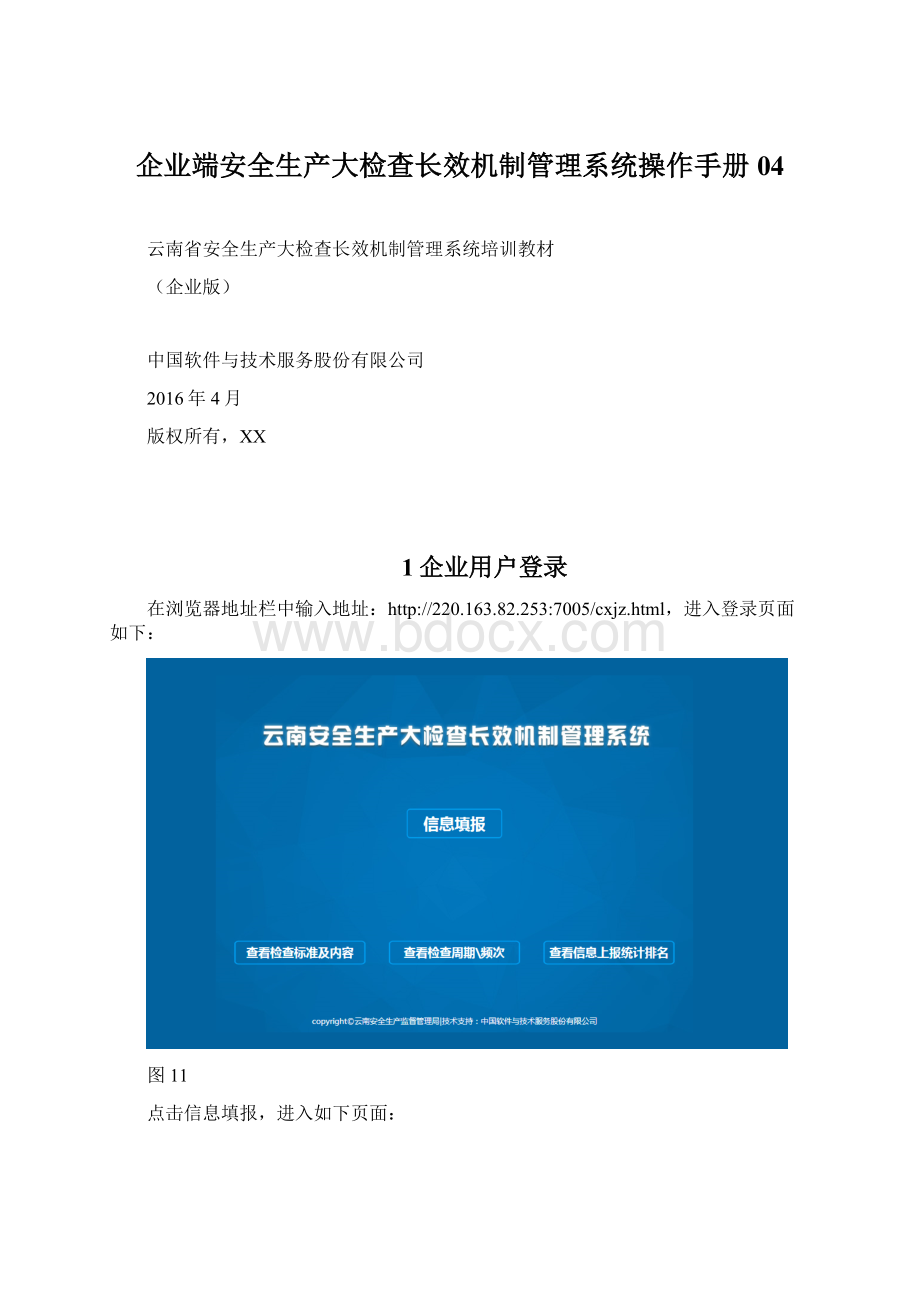
图2-1
点击首页中“开始自查自报”按钮,进入企业自查自报页面,如图。
图22
填写内容
填写要求
标准名称
非必填字段
维护单位
填写录入信息,点击“查询”按钮,可以按标准查询隐患标准。
选择要选定的自查自报标准(点击选择标准栏中对应的选择按钮),点击“下一步”按钮,进入相应标准的隐患自查自报页面如下。
图23
填写企业主要负责人姓名和填报人姓名,点击“下一步”按钮,进入自查自报隐患填写页面如下
图24
2.1.1.2自查自报隐患填写
2.1.1.2.1重大隐患填写
填写查询条件,点击“查询”按钮,可以按标准查看隐患标准。
点击检查结果栏中“重大隐患”选项,进入重大隐患填写页面如下。
图25
重大隐患录入项
隐患名称
必填字段
隐患发现时间
隐患具体位置
影响范围及其危害结果
监控及治理措施
单位责任人
检查人员
记录人员
隐患是否已整改
整改期限
填写重大隐患录入项,点击“保存”按钮,可以保存填写好的重大隐患。
页面检查结果栏,变为重大隐患,如下图
图26
2.1.1.2.2一般隐患填写
点击检查结果栏中“一般隐患”选项,进入一般隐患填写页面如下。
图27
一般隐患录入项
隐患基本情况
填写重大隐患录入项,点击“保存”按钮,可以保存填写好的一般隐患。
页面检查结果栏,变为一般隐患,如下图
图28
2.1.1.3隐患自查自报上报
选择隐患后,点击“汇总报表”按钮,进入隐患上报页面如下。
图29
企业安全生产自检自查月报表录入项
自查时间
自查人员
危害程度
整改责任人
应急预案是否落实
计划整改完成时间
法人代表
联系电话
填写报表信息后,点击“提交”按钮,完成上报。
进入企业自检自查报表页面如下
图210
点击“自检自查并汇总报表”,可以继续进行隐患上报,操作同2.1.1.1.
点击操作栏中“查看”链接,可查看已提交报表,如下。
图211
点击“返回”按钮,可以返回上一菜单。
2.1.2注意事项
(1)录入必填项,必须填写才能进行提交操作。
(2)若申报过程中退出,那下一次申报会继续前一次操作,一次申报完整提交后,才能进行新的隐患申报。
2.2重大隐患销号
图2-12
点击首页中“重大隐患销号”按钮,进入重大隐患销号页面,如图。
图2-13
重大隐患销号录入项说明
自查起始日期
非必填字段,自查日期区间的起始日期
自查终止日期
非必填字段,自查日期区间的终止日期
填写录入信息,点击“查询”按钮,可以按自查时间查询自查隐患。
选择要选定的自查信息(点击操作列中对应的“自查上报明细”按钮),进入相应的隐患销号申请页面,显示如下:
图2-14
隐患销号申请录入项说明
是否已申请销号
非必填字段,选择是否已经申请销号
核查结果
非必填字段,选择核查结果
选择完查询条件后,点击“查询”按钮,可按条件查询隐患信息列表,显示如下:
图2-15
选择要选定的重大隐患信息(点击操作列中对应的“隐患信息”按钮),进入相应的重大隐患信息页面,显示如下:
图2-16
点击“返回”按钮,可返回到隐患销号申请信息列表页面。
选择要选定的重大隐患销号信息(点击操作列中对应的“销号信息”按钮),进入相应的重大隐患自查自报销号申请信息页面,显示如下:
图2-17
2.3通知公告查看
企业端首页如下
图218
点击首页左下方通知(公告)可查看通知公告信息。
点击“更多”跳转至页面图4-15,操作同4.4.3。
2.4法律法规查看
点击首页右下方法律法规名称,可下载对应的法律法规。
点击更多进入页面如下。
图219
选定相应法律法规可下载对应的法律法规。
3企业信息管理
3.1基本信息填报
该功能的菜单位置:
企业端-企业信息申报-企业基本信息填报
该功能的作用:
录入企业基本信息,并进行申报。
3.1.1操作页面
点击左侧功能树中的“企业基本信息填报”,进入基本信息填报页面。
图31
3.1.2录入项说明
单位名称
单位成立日期
法定代表人
组织机构代码
隶属关系
登记注册类型
从业人员总数
注册安全工程师人数
专职安全管理人员数
兼职安全管理人员数
行业类别
企业是否有下级单位
上级单位
企业种类
注册资产
企业规模
是否规模以上企业
上年度销售收入(万元)
安全生产费用(万元)
行政区划
注册地址
经营地址
邮政编码
电子邮箱
地理位置(经度)
地理位置(纬度)
是否重点消防单位
是否重大危险源单位
是否有职业危害因素
是否有专门安全管理部门
生产经营内容(非企业单位填写所从事的活动)
企业主要原料
企业主要产品
3.1.3操作说明
填写页面中需要填写的录入项,填写完毕后,点击“申请修改”按钮,页面提示如下
图32
点击“确定”按钮,完成企业基本信息申报。
3.1.4注意事项
(1)必填项必须填写才能进行基本信息填报。
4企业自查自报企业端
4.1企业隐患自查自报
企业端-隐患自查自报企业端-隐患自查自报。
管理企业隐患自查标准,可以收藏政府录入的隐患标准,新增自定义隐患标准,查看标准的审核状态等。
4.1.1操作页面
点击左侧菜单“隐患自查自报”进入隐患自查自报页面。
4.1.2录入项说明
查询条件
自查日期
上报状态
4.1.3操作说明
4.1.3.1隐患查看
填写查询条件,点击“查询”按钮,进入隐患自查自报页面如下
图41
点击操作栏中的“查看”链接,进入隐患自查自报信息查看页面如下。
图42
点击隐患级别栏中“重大隐患”,进入重大隐患查看页面如下。
图43
点击“返回”按钮,可以返回上一页面。
点击图3-3隐患级别栏中的“一般隐患”链接,进入一般隐患查看页面如下。
图44
4.1.3.2隐患整改
点击图3-2操作栏中“整改”链接,进入隐患整改页面如下。
图45
点击操作栏中重大隐患对应“整改隐患”链接,进入重大隐患整改页面如下。
图46
录入说明
隐患是否整改
点击“上传文件”按钮,可以上传隐患图片。
填写录入信息后(隐患已整改),点击“提交”按钮,可以提交重大隐患整改信息。
点击图3-6操作栏中一般隐患对应“整改隐患”链接,进入一般隐患整改页面如下。
图47
4.1.3.3隐患上报
点击未上报隐患状态栏中“修改”链接,进入未上报隐患修改页面如下。
图48
操作如1.1,完成未上报隐患上报操作。
点击图3-2操作栏中“删除”,可以删除此条隐患。
4.1.4注意事项
(1)企业整改时必须已整改才能提交整改信息
(2)若首页自查自报操作中途停止,则会出现未上报隐患。
(3)只能删除未上报隐患信息,已上报隐患无法删除。
4.2专项整治
企业端-隐患自查自报企业端-专项整治。
查看企业专项整治信息,并对隐患进行专项整治。
4.2.1操作页面
点击左侧菜单栏中“专项整治”,进入专项整治页面如下。
图49
4.2.2录入项说明
整治主题
4.2.3操作说明
填写查询条件后,点击“查询”按钮,查询结果如下。
图410
4.2.3.1隐患专项整治查看
点击操作栏中“查看”,进入隐患专项整治查看页面如下
图411
4.2.3.2隐患专项整治
点击图3-11操作栏中的“整治”进入隐患专项整治操作页面如下
图412
录入项说明
整治时间
负责人
整治情况
点击“上传文件”按钮,可以上传整治相关文件。
点击“保存”按钮,可以保存填写信息。
点击“上报”按钮,可以完成上报。
4.2.4注意事项
(1)专项整治填写时,点击“保存”按钮只保存填写内容,不上报。
4.3重大隐患销号
企业端-隐患自查自报企业端-重大隐患销号。
查看销号信息,并对重大隐患进行销号操作。
4.3.1操作页面
点击左侧菜单栏中重大隐患销号,进入重大隐患销号页面如下
图413
4.3.2录入项说明
填写查询条件,点击“查询”按钮,查询结果如下。
图414
4.3.3操作说明
4